Lekcja 3: odpowiadanie na wiadomości, przesyłanie wiadomości, podpisy w wiadomościach
Microsoft Office Outlook 2010
Na otrzymywane wiadomości często trzeba odpowiadać. Aby odpowiedzieć na otrzymaną wiadomość należy kliknąć na niej prawy przyciskiem myszki i wybrać polecenie Odpowiedz.

Jeśli wiadomość jest już zaznaczona można również kliknąć przycisk Odpowiedz, który znajduje się na karcie Narzędzia główne.
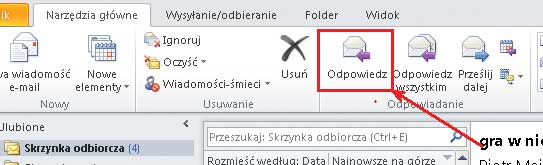
W obu powyższych przypadkach Outlook wyświetli okienko identyczne, jak przy tworzeniu nowej wiadomości, ale:
Pole tematu będzie wypełnione,
Adresat zostanie wpisany automatycznie,
Oryginalna treść wiadomości zostanie dołączona do odpowiedzi.

Przy odpowiadaniu na wiadomości można oczywiście zmodyfikować wszystkie elementy takiej wiadomości.
Jeśli odpowiedź jest gotowa do wysłania to należy kliknąć przycisk Wyślij.
Przesyłanie wiadomości dalej
Jeśli otrzymana wiadomość powinna zostać przeczytana przez inne osoby to najwygodniej będzie przesłać ją dalej. Aby to zrobić należy kliknąć na otrzymanej wiadomości prawym przyciskiem myszki i wybrać polecenie Prześlij dalej. Innym sposobem jest zaznaczenie wiadomości, a następnie kliknięcie przycisku Prześlij dalej na karcie Narzędzia główne.
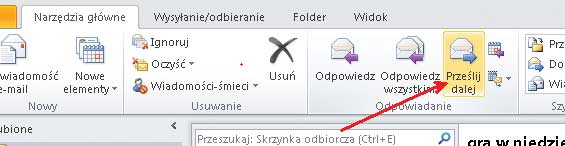
W obu przypadkach trzeba będzie podać adresata, do którego wiadomość będzie przesyłana. Outlook dołączy automatycznie jedynie oryginalną treść wiadomości.
Podpisy w wiadomościach
Bardzo często wysyłając wiadomości dołącza się na końcu podpis. W najprostszej formie jest to zwykle imię i nazwisko nadawcy. Można także dołączyć, adres e-mail, numer telefonu, itp.
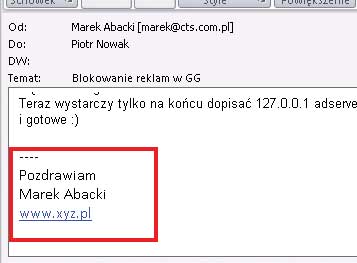
Często podpisy są bardzo rozbudowane.
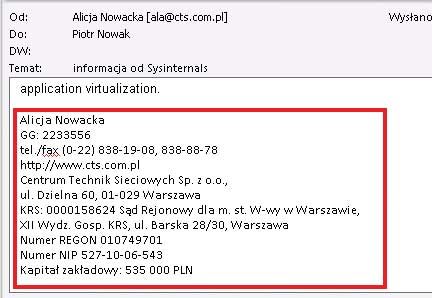
Jeśli często zachodzi potrzeba dodawania podpisu do wiadomości, albo kiedy zawsze trzeba dodawać podpis, wówczas można zdefiniować taki podpis w Outlook’u, aby nie trzeba było wpisywać go ręcznie, za każdym razem gdy będzie tworzona nowa wiadomość.
Aby zdefiniować podpisy należy wywołać okienko Podpisy i papeterie poprzez kliknięcie w kartę Plik > polecenie Opcje > grupa Poczta > przycisk Podpisy….

Aby dodać nowy podpis należy w okienku Podpisy i papeterie kliknąć przycisk Nowy.
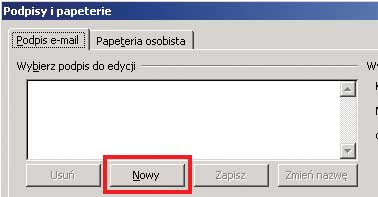
Po kliknięciu przycisku Nowy, Outlook zapyta o nazwę dla nowo tworzonego podpisu.

Po zatwierdzeniu nazwy można w okienku Podpisy i papeterie zbudować dowolny podpis.
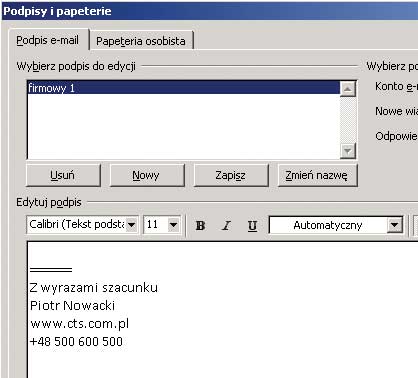
Dla każdego konta w Outlook’u można zdefiniować osobny podpis. Ponadto można określić, czy podpis ma być dołączany automatycznie do nowych wiadomości oraz przy odpowiadaniu na wiadomości czy też nie.
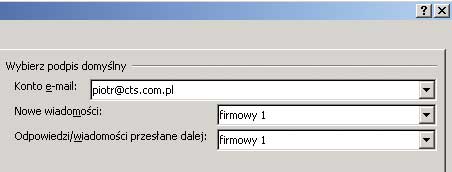
Jeśli zdefiniowane zostanie dodawanie podpisu, wówczas przy tworzeniu nowej wiadomości Outlook wstawi podpis automatycznie.
Można również wstawić zdefiniowany podpis ręcznie w okienku tworzenia nowej wiadomości, klikając przycisk podpis na pasku narzędzi.


CTS – Customized Training Solution
cts@cts.com.pl
www.cts.com.pl
tel. 22 838-19-08
|
nr 1(129)2013  |
|

















